Você pode gravar a tela no Tubi? Respostas, etapas e dicas
Tubi, um recurso fantástico para filmes gratuitos, precisa de uma conexão estável para uma experiência de visualização mais suave. Mas e se você quiser assistir offline? Então, a necessidade de gravar a tela no Tubi pode ser uma solução alternativa útil. Fazer isso permitirá que você armazene esses filmes para sua própria diversão a qualquer hora, em qualquer lugar. Dito isso, leia as partes a seguir para obter a resposta para 'Você pode gravar no Tubi?', dando a você dicas, maneiras e muito mais!
Lista de guias
Você pode gravar filmes no Tubi Como gravar a tela no Tubi no Windows e Mac Como gravar vídeos Tubi no iPhone e Android Não é possível gravar a tela no Tubi? Verifique os motivos e soluções Obtenha uma melhor experiência de gravação Tubi com estas dicasVocê pode gravar filmes no Tubi
Você pode gravar filmes no Tubi? Infelizmente, o Tubi não oferece um gravador integrado ou recurso de download para assistir offline. É apenas uma plataforma de streaming, então, como dito, uma conexão estável é necessária para uma visualização suave.
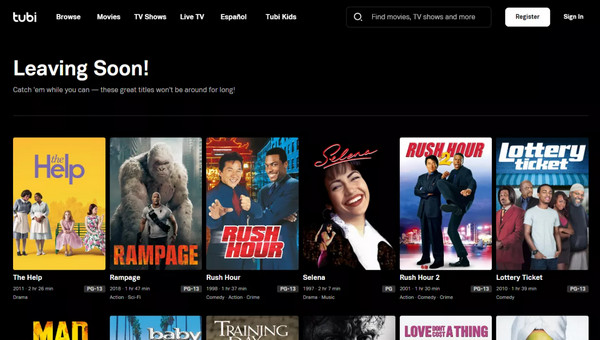
A boa notícia? Existem várias maneiras de gravar a tela no Tubi, e as melhores ferramentas para isso são descritas nas seções subsequentes. No entanto, é importante observar que gravar programas e filmes pode violar leis de direitos autorais, onde essas leis protegem os direitos dos distribuidores. Portanto, certifique-se sempre de respeitar as diretrizes legais e os termos de serviço ao fazer qualquer forma de gravação de tela. Além disso, deve ser principalmente para uso pessoal, respeitando os direitos autorais e os termos de serviço do Tubi.
Quando estiver pronto, prossiga para as partes seguintes para aprender como gravar a tela no Tubi no desktop e no celular.
Como gravar a tela no Tubi no Windows e Mac
AnyRec Screen Recorder é um gravador de tela versátil e amigável, projetado para capturar vídeo e áudio de alta qualidade da sua tela, tornando-o a melhor escolha para gravar filmes Tubi. Este programa permite capturar a tela do Tubi em qualidade 4K sem nenhuma queda de desempenho. Você também pode personalizar a área de gravação, capturando apenas a parte específica da tela que você precisa. Além disso, com o AnyRec, você pode visualizar o filme Tubi depois, editar a filmagem e salvá-lo em vários formatos como MP4, AVI, MOV, MKV e muito mais.

Grave vídeo e áudio Tubi de alta qualidade em resolução de até 4K.
Configurações de gravação personalizáveis para adquirir o formato que você precisa.
Sistema de captura e áudio de microfone para fazer reações em filmes Tubi.
Aproveite gravações ininterruptas, sem anúncios e marcas d'água.
100% Secure
100% Secure
Passo 1.Lançar AnyRec Screen Recorder, então clique no botão "Video Recorder". Selecione "Full" para capturar a tela inteira, ou escolha "Custom" para definir a região que deseja gravar.

Passo 2.Certifique-se de habilitar o botão "System Sound" para gravar áudio do filme Tubi. Você também pode ir para as configurações de "Output" no menu "Preferences" para ajustar o formato e a qualidade.

Etapa 3.Quando estiver pronto, clique no botão "REC" para começar a gravar no Tubi TV. Durante a gravação, use a caixa de ferramentas para adicionar anotações em tempo real ou tirar capturas de tela da sua cena de filme favorita.

Passo 4.Após terminar o filme Tubi, clique no botão "Stop" para rever a gravação Tubi e editá-la cortando, girando e mais. Se estiver satisfeito com o resultado, clique no botão "Save".

Como gravar vídeos Tubi no iPhone e Android
Depois de aprender como gravar a tela no Tubi em um computador, gravar no iPhone e Android é tão fácil quanto era. Embora você use a ferramenta de gravação integrada de ambos os dispositivos, as etapas podem variar um pouco dependendo do modelo ou versão.
Como gravar a tela no Tubi no iPhone
Passo 1.Abra o aplicativo Tubi e vá até o vídeo que deseja gravar. Em seguida, deslize para baixo a partir do canto superior direito da tela do seu iPhone (sem um botão Home) ou deslize para cima a partir da parte inferior (sem um botão Home) para acessar o "Control Center".
Passo 2.Lá, toque no botão "Gravação de tela" para começar gravando no iPhone. Depois, toque na "Barra de status vermelha" na parte superior e selecione a opção "Parar gravação".
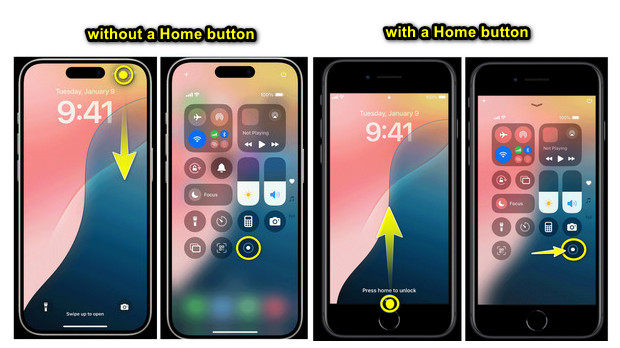
Se você não vir o recurso de gravação no Centro de Controle, adicione-o acessando "Configurações" e depois "Configurações de Controle" para "Personalizar Controles".
Como gravar a tela no Tubi no Android
Passo 1.No seu telefone Android, pronto o filme Tubi, deslize de cima para baixo na tela para abrir o painel "Quick Settings". Aqui, procure o botão "Screen Record".
Passo 2.Toque nele para gravação de tela no Android, então conceda alguma permissão para capturar som. Todos os controles aparecerão na sua tela, dependendo do modelo do Android. Uma vez feito, clique no botão "Stop".
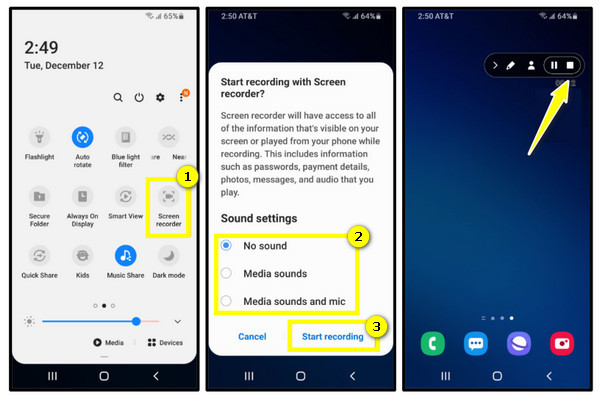
Não é possível gravar a tela no Tubi? Verifique os motivos e soluções
Honestamente, é frustrante quando você tenta gravar a tela no Tubi e simplesmente não funciona. Depois dessas maneiras de gravar a tela, aqui estão algumas análises de razões e soluções pelas quais você pode estar tendo problemas para fazer isso:
1. Restrições de Tubi. Como o Tubi não possui um recurso de gravação e seu conteúdo é protegido por direitos autorais, essas medidas às vezes interferem na gravação.
Solução: Utilize um software ou aplicativo de gravação externo que possa ajudar você a gravar a tela no Tubi.
2. Limitações do dispositivo. Alguns sistemas mais antigos podem ter limitações com gravação de tela.
Solução: Por esse motivo, você pode atualizar o sistema do seu dispositivo ou tentar gravar com um dispositivo com hardware melhor. Além disso, fechar quaisquer aplicativos extras pode ajudar, pois libera recursos no seu dispositivo.
3. Problemas de software. O software de gravação pode não ser compatível com o Tubi, ou as configurações incorretas podem ser as culpadas.
Solução: Neste ponto, experimente o aplicativo de gravação perfeito que funciona bem com Tubi. E garanta que o software esteja atualizado e verifique se as configurações estão configuradas corretamente.
4. Problemas de rede. Uma conexão lenta pode impedir que o Tubi transmita e grave corretamente.
Solução: Experimente uma rede diferente com uma conexão de internet estável e rápida para uma experiência de gravação tranquila.
Obtenha uma melhor experiência de gravação Tubi com estas dicas
Você deseja aproveitar ao máximo suas gravações de tela do Tubi? Antes de concluir este post, confira as dicas a seguir primeiro que ajudarão você a gravar a tela no Tubi em alta qualidade sem qualquer aborrecimento:
● Escolha a resolução correta. Procure uma resolução similar nas configurações de gravação. Se o espaço for uma preocupação, grave em uma resolução um pouco menor; você pode precisar experimentar para obter o equilíbrio perfeito entre qualidade e tamanho do arquivo.
● Inspecione suas configurações de áudio. Certifique-se de que sua ferramenta de gravação esteja configurada para capturar áudio do sistema ou outras opções semelhantes. Para comentários ou narração, habilite o áudio do microfone também. Antes de gravar, sempre teste a gravação primeiro para garantir que ambas as fontes de áudio tenham níveis de volume perfeitos.
● Gerenciar tamanho do arquivo. Conforme mencionado, experimente encontrar o equilíbrio entre qualidade e tamanho. Como as ferramentas têm opções de compressão, isso pode ajudar a diminuir o tamanho do arquivo sem perder qualidade.
● Use "Não perturbe". Para evitar receber notificações pop-up durante a gravação, habilite esse recurso no seu dispositivo. Você também pode fechar quaisquer aplicativos extras em segundo plano.
Conclusão
Para finalizar, você viu tudo aqui hoje sobre gravação de tela no Tubi, respondendo 'Você pode gravar filmes no Tubi?' e o que acontece se você não puder gravar dentro da plataforma. Como ele não tem um recurso de gravação, este post apresentou maneiras de gravar a tela no Tubi em um computador ou dispositivo móvel. Sempre que você desejar gravar em um desktop, o AnyRec Screen Recorder é a melhor recomendação! Com sua gravação 4K, captura de vídeo e áudio, interface descomplicada e muito mais, você obterá seu filme Tubi favorito imediatamente com facilidade e precisão.
100% Secure
100% Secure
